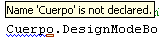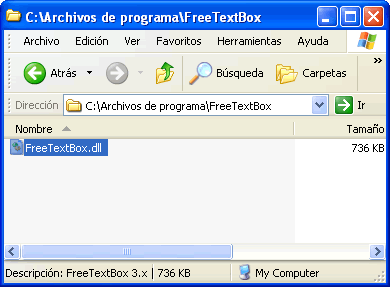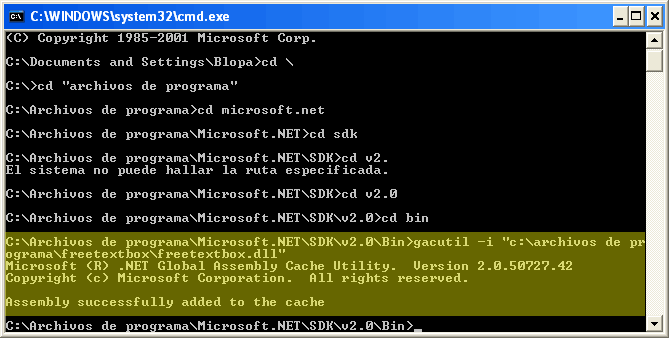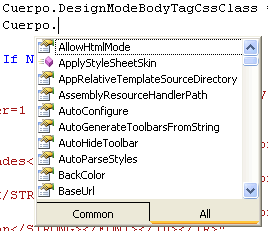En IIS, en tu sitio web, ve a propiedades, luego a HTTP Headers y haz clic en el botón MIME Types.
Agrega las siguientes:
Extensión, MIME Type
.docm,application/vnd.ms-word.document.macroEnabled.12
.docx,application/vnd.openxmlformats-officedocument.wordprocessingml.document
.dotm,application/vnd.ms-word.template.macroEnabled.12
.dotx,application/vnd.openxmlformats-officedocument.wordprocessingml.template
.potm,application/vnd.ms-powerpoint.template.macroEnabled.12
.potx,application/vnd.openxmlformats-officedocument.presentationml.template
.ppam,application/vnd.ms-powerpoint.addin.macroEnabled.12
.ppsm,application/vnd.ms-powerpoint.slideshow.macroEnabled.12
.ppsx,application/vnd.openxmlformats-officedocument.presentationml.slideshow
.pptm,application/vnd.ms-powerpoint.presentation.macroEnabled.12
.pptx,application/vnd.openxmlformats-officedocument.presentationml.presentation
.xlam,application/vnd.ms-excel.addin.macroEnabled.12
.xlsb,application/vnd.ms-excel.sheet.binary.macroEnabled.12
.xlsm,application/vnd.ms-excel.sheet.macroEnabled.12
.xlsx,application/vnd.openxmlformats-officedocument.spreadsheetml.sheet
.xltm,application/vnd.ms-excel.template.macroEnabled.12
.xltx,application/vnd.openxmlformats-officedocument.spreadsheetml.template
Si no agregas las extensiones, entonces si colocas un archivo en tu sitio web, cuando el visitante haga clic en él, el servidor regresará un error, y el visitante no podrá descargarlo. Esto es especialmente importante para el webmail.